En la era digital actual‚ la gestión eficiente de nuestros archivos multimedia es crucial. La necesidad de acceder a nuestras fotos‚ videos y música desde cualquier lugar y en cualquier momento ha llevado a la adopción generalizada del almacenamiento en la nube. OneDrive‚ el servicio de almacenamiento en la nube de Microsoft‚ ofrece una solución conveniente y confiable para almacenar y sincronizar archivos multimedia en sus dispositivos Windows 10. Este artículo le guiará a través del proceso de copia de archivos multimedia de su computadora portátil con Windows 10 a OneDrive‚ explorando los beneficios y las mejores prácticas para garantizar una experiencia fluida y segura.
Introducción a OneDrive
OneDrive es un servicio de almacenamiento en la nube integral que forma parte integral del ecosistema de Windows 10. Proporciona una forma segura y accesible de almacenar sus archivos digitales‚ incluidos archivos multimedia‚ en línea. Al sincronizar sus archivos con OneDrive‚ puede acceder a ellos desde cualquier dispositivo con conexión a Internet‚ ya sea su computadora portátil‚ teléfono inteligente o tableta. Además‚ OneDrive ofrece funciones de colaboración‚ lo que le permite compartir archivos con otros usuarios y trabajar en ellos de forma conjunta.
Beneficios de utilizar OneDrive para archivos multimedia
Utilizar OneDrive para almacenar sus archivos multimedia ofrece numerosos beneficios‚ que incluyen⁚
- Acceso desde cualquier lugar⁚ Acceda a sus archivos multimedia desde cualquier dispositivo con conexión a Internet‚ lo que le permite disfrutar de su contenido en movimiento.
- Sincronización automática⁚ OneDrive sincroniza automáticamente sus archivos multimedia en todos sus dispositivos‚ lo que garantiza que siempre tenga la última versión.
- Copias de seguridad y recuperación⁚ OneDrive realiza copias de seguridad de sus archivos multimedia‚ protegiéndolos contra la pérdida de datos debido a fallas del disco duro o errores de hardware.
- Compartir y colaborar⁚ Comparta fácilmente sus archivos multimedia con amigos‚ familiares o colegas‚ permitiéndoles verlos‚ editarlos o descargarlos.
- Integración con Windows 10⁚ OneDrive está integrado en Windows 10‚ lo que facilita la gestión de sus archivos multimedia.
Copiar archivos multimedia a OneDrive
Copiar archivos multimedia de su computadora portátil con Windows 10 a OneDrive es un proceso sencillo que se puede realizar de varias maneras. A continuación se presentan dos métodos comunes⁚
Método 1⁚ Arrastrar y soltar
- Abra la carpeta de OneDrive⁚ Abra el Explorador de archivos y navegue hasta la carpeta de OneDrive; Generalmente se encuentra en “Esta PC” > “OneDrive”.
- Seleccione los archivos multimedia⁚ Abra la carpeta que contiene los archivos multimedia que desea copiar. Seleccione los archivos o carpetas deseados haciendo clic en ellos o manteniendo presionada la tecla Ctrl para seleccionar varios elementos.
- Arrastre y suelte⁚ Arrastre los archivos multimedia seleccionados y suéltelos en la carpeta de OneDrive. OneDrive comenzará a cargar los archivos en su almacenamiento en la nube.
Método 2⁚ Usar la interfaz de OneDrive
- Abra la aplicación OneDrive⁚ Haga clic en el icono de OneDrive en la barra de tareas o busque “OneDrive” en el menú Inicio.
- Haga clic en “Cargar”⁚ En la aplicación OneDrive‚ haga clic en el botón “Cargar” o “Agregar” para iniciar el proceso de carga.
- Seleccione los archivos multimedia⁚ Navegue hasta la carpeta que contiene los archivos multimedia que desea cargar. Seleccione los archivos o carpetas deseados y haga clic en “Abrir”.
- Comience la carga⁚ OneDrive comenzará a cargar los archivos multimedia seleccionados en su almacenamiento en la nube.
Consejos para copiar archivos multimedia a OneDrive
Aquí hay algunos consejos adicionales para optimizar el proceso de copia de archivos multimedia a OneDrive⁚
- Verifique la conexión a Internet⁚ Asegúrese de tener una conexión a Internet estable para garantizar una carga rápida y sin problemas.
- Administre el uso de almacenamiento⁚ OneDrive ofrece diferentes planes de almacenamiento. Verifique su plan actual y considere actualizarlo si necesita más espacio de almacenamiento.
- Optimice la calidad de los archivos multimedia⁚ Para reducir el tamaño del archivo y acelerar el proceso de carga‚ considere reducir la calidad de los archivos multimedia‚ especialmente las fotos y los videos.
- Utilice la función “Carpetas” de OneDrive⁚ Organice sus archivos multimedia en carpetas dentro de OneDrive para facilitar la navegación y la gestión.
- Compruebe el estado de carga⁚ Puede controlar el estado de carga de sus archivos multimedia en la aplicación OneDrive o en el Explorador de archivos.
Conclusión
Copiar archivos multimedia de su computadora portátil con Windows 10 a OneDrive es una forma sencilla y eficiente de proteger sus archivos valiosos y acceder a ellos desde cualquier lugar. Al aprovechar los beneficios del almacenamiento en la nube y la sincronización automática de OneDrive‚ puede optimizar su gestión de archivos multimedia‚ liberar espacio en su computadora portátil y disfrutar de un acceso sin problemas a su contenido digital.
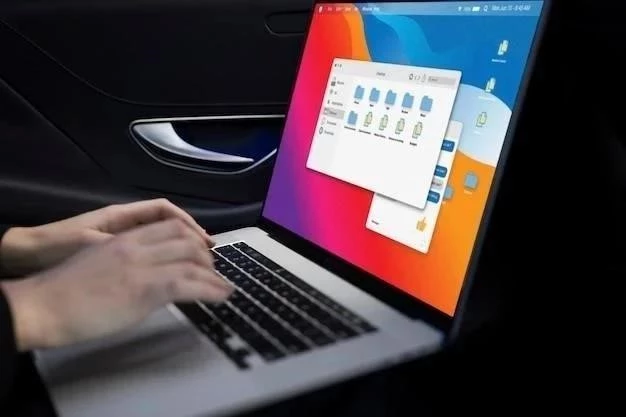

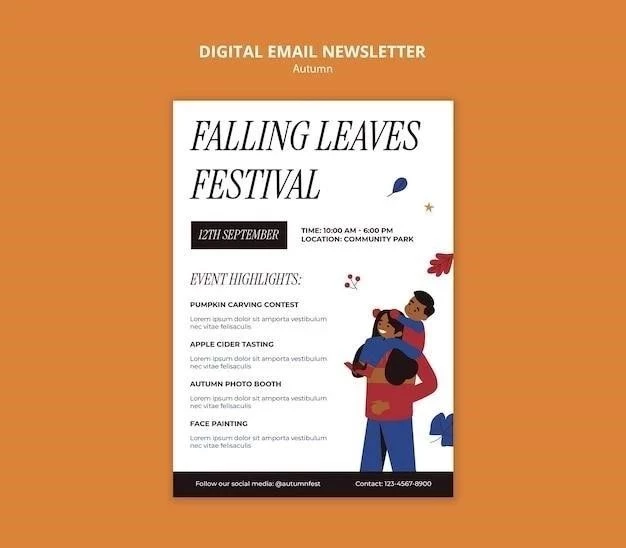




El artículo ofrece una introducción clara y concisa a OneDrive, destacando sus beneficios para la gestión de archivos multimedia. La explicación de la sincronización automática y las funciones de copia de seguridad es particularmente útil para los usuarios que buscan una solución confiable para proteger sus datos. Sin embargo, sería beneficioso incluir una sección sobre las opciones de almacenamiento y precios, así como una comparación con otros servicios de almacenamiento en la nube.
El artículo es informativo y útil para los usuarios que buscan una forma segura y accesible de almacenar sus archivos multimedia. La descripción de las funciones de sincronización y copia de seguridad es clara y concisa. Se podría mejorar el artículo incluyendo una sección sobre las limitaciones de OneDrive, como el tamaño máximo de archivo y el espacio de almacenamiento disponible.
Excelente artículo que explica de manera sencilla y práctica cómo utilizar OneDrive para almacenar y sincronizar archivos multimedia. La información sobre el acceso desde cualquier lugar y la sincronización automática es esencial para los usuarios que buscan una solución flexible. Se recomienda incluir una sección sobre las medidas de seguridad que implementa OneDrive para proteger los datos de los usuarios.
El artículo ofrece una introducción completa a OneDrive y sus ventajas para la gestión de archivos multimedia. La información sobre la sincronización automática y el acceso desde cualquier lugar es esencial para los usuarios que buscan una solución flexible. Se sugiere agregar una sección sobre las opciones de seguridad avanzadas que ofrece OneDrive, como la autenticación de dos factores y el cifrado de archivos.
El artículo presenta un análisis exhaustivo de los beneficios de OneDrive para la gestión de archivos multimedia. La información sobre la seguridad de los datos y la recuperación es crucial para los usuarios que buscan una solución confiable. Se recomienda incluir una sección sobre la integración de OneDrive con otras aplicaciones y servicios de Microsoft.
El artículo presenta una descripción detallada de las ventajas de OneDrive para la gestión de archivos multimedia. La información sobre la copia de seguridad y la recuperación es muy útil, especialmente para los usuarios que se preocupan por la pérdida de datos. Se recomienda incluir una sección sobre las opciones de personalización de OneDrive, como la configuración de la sincronización selectiva y la creación de carpetas compartidas.
El artículo ofrece una excelente visión general de OneDrive y sus ventajas para almacenar archivos multimedia. La explicación de la sincronización automática y el acceso desde cualquier lugar es clara y concisa. Se sugiere agregar una sección sobre las opciones de configuración de OneDrive, como la selección de carpetas para sincronizar y la gestión de permisos de acceso.
El artículo ofrece una excelente introducción a OneDrive y sus beneficios para la gestión de archivos multimedia. La explicación de la sincronización automática y las funciones de copia de seguridad es clara y concisa. Se sugiere agregar una sección sobre las opciones de integración de OneDrive con otras aplicaciones y servicios, como la integración con Microsoft Office y la posibilidad de compartir archivos multimedia en redes sociales.
El artículo presenta una descripción completa de los beneficios de OneDrive para la gestión de archivos multimedia. La información sobre la copia de seguridad y la recuperación es muy útil, especialmente para los usuarios que se preocupan por la pérdida de datos. Se podría mejorar el artículo incluyendo ejemplos concretos de cómo utilizar OneDrive para compartir archivos multimedia con otros usuarios.